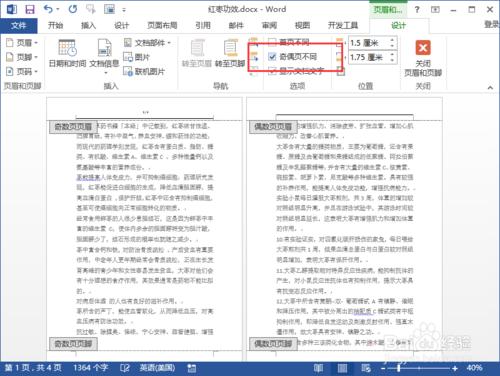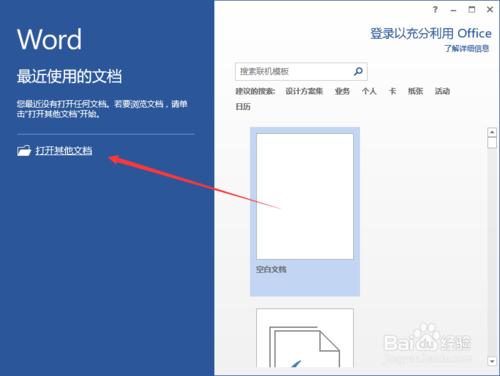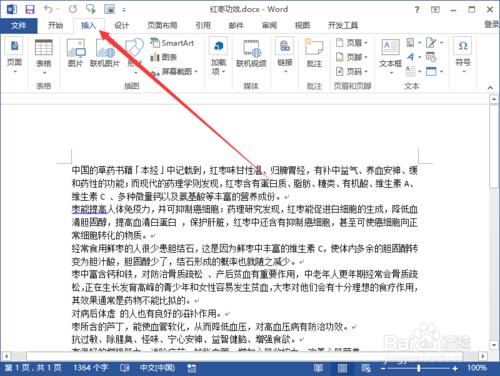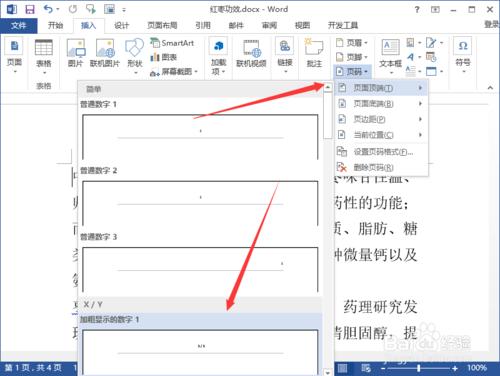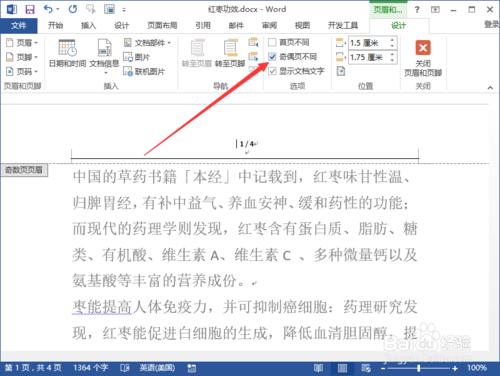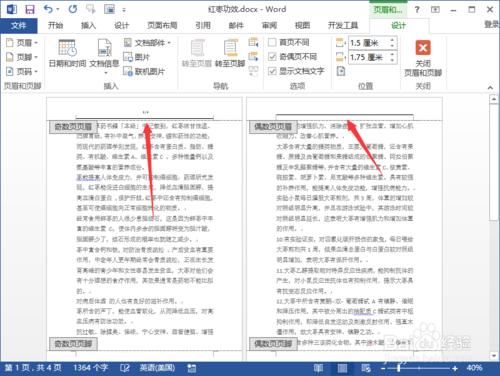Word2013中怎麼設定頁首頁尾奇偶頁不同?
Word文件中,編輯文件是要求設定頁碼的奇偶頁不同。那麼,在Word文件中應該怎麼做呢?一起來看看吧!
工具/原料
Word2013
電腦
方法/步驟
一、在電腦桌面的Word2013文件程式圖示上雙擊滑鼠左鍵,將其開啟執行。點選“開啟其他文件”命令,開啟需要編輯或者修改Word文件。如圖所示;
二、在開啟的Word文件視窗中,開啟“插入”選單選項卡。如圖所示;
三、在插入選項卡中,依次點選“頁首和頁尾”功能區的“頁碼”-->“頁面頂端”選項,在頁面頂端選項框中,選擇一個樣式。如圖所示;
四、樣式選擇好以後,在Word文件的頁首中插入了頁碼樣式。在設計選項卡下的選項功能區選中“奇偶頁不同”。如圖所示;
五、返回到Word文件即可看到奇偶頁面的頁面為不同。如圖所示;